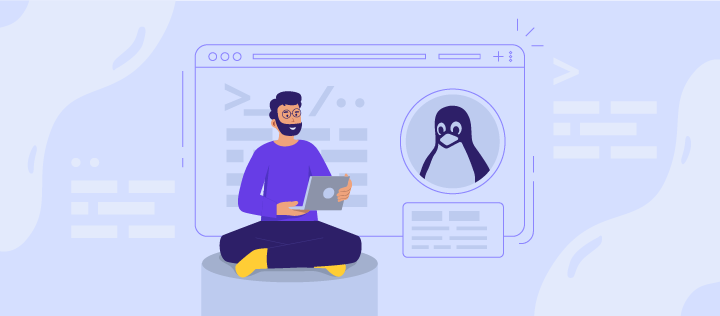معرفی ۳۳ دستور اساسی لینوکس
اگر کاربر لینوکس هستید یا یک سرور مجازی لینوکس دارید، بهتر است که دستورات پایه لینوکس را بدانید. چرا که حتما به کارتان خواهد آمد. در این پست ابتدا به معرفی اجمالی لینوکس و سپس به معرفی دستورات لینوکس خواهیم پرداخت.
با شنیدن در نام لینوکس، اکثر مردم به یک سیستم عامل پیچیده و سخت فکر می کنند که فقط توسط برنامه نویسان استفاده می شود. اما آنقدرها هم که به نظر می رسد دشوار نیست نیست.
لینوکس یک خانواده از سیستم عامل های اوپن سورس یونیکس است که بر پایه هسته لینوکس می باشد. از محبوب ترین سیستم های مبتنی بر لینوکس میتوان به اوبونتو، فدورا، مینت، دبیان و cenOS اشاره کرد. که بطور دقیق هر کدام یک توزیع نامیده می شود.
از زمانی که لینوکس برای اولین بار در سال ۱۹۹۱ منتشر شد، به دلیل ماهیت منبع باز بودن آن همچنان محبوبیت خود را حفظ کرده است.
هنگام کار با سیستم عامل لینوکس، باید از Shell استفاده کنید – رابطی که به شما امکان دسترسی به خدمات سیستم عامل را می دهد. اکثر توزیعهای لینوکس از یک رابط کاربری گرافیکی (GUI) به عنوان Shell خود استفاده میکنند که عمدتاً برای سهولت استفاده برای کاربرانشان فراهم میکند. استفاده از آنها برای میدیرت VPS بسیار مفید است.
توصیه می شود از یک رابط خط فرمان (CLI) استفاده کنید زیرا قدرتمندتر و موثرتر است. کارهایی که نیاز به یک فرآیند چند مرحله ای از طریق رابط کاربری گرافیکی دارند را می توان در عرض چند ثانیه با تایپ دستورات در CLI انجام داد.
دستورات پایه لینوکس
در ابتدا خط فرمان حود را باز کنید. اگرچه ممکن است مراحل، بسته به توزیعی که استفاده می کنید متفاوت باشد، معمولاً می توانید خط فرمان را در بخش Utilities پیدا کنید.
۱٫ pwd
از دستور pwd برای پیدا کردن مسیر دایرکتوری فعلی (یا فولدر) که در آن هستید استفاده میشود. این دستور یک مسیر کامل را برمیگرداند که اساساً مسیری از همه دایرکتوریها است. و با یک اسلش رو به جلو شروع میشود (/ ). بعنوان مثال : home/username/
۲٫ cd
برای پیمایش در میان فایل ها و دایرکتوری های لینوکس، از دستور cd استفاده کنید. با توجه به دایکتوری فعلی که در آن هستید، به مسیر کامل یا نام دایرکتوری نیاز دارد.
فرض کنید در /home/username/Documents هستید و میخواهید به Photos، زیرشاخهای از Documents بروید. برای انجام این کار، به سادگی دستور زیر را تایپ کنید: cd Photos.
سناریوی دیگر این است که میخواهید به یک مسیر کاملاً جدید بروید، به عنوان مثال،/home/username/Movies. در این مورد، باید cd را تایپ کنید و مسیر کامل دایرکتوری را بعد از آن بنویسید: cd /home/username/Movies.
چند میانبر برای پیمایش سریعتر:
- cd .. : (بعد از cd دو نقطه میگذایدم) برای رفتن به دایرکتوری بعد
- cd : برای رفتن مستقیم به پوشه اصلی
- -cd : برای انتقال به دایرکتوری قبلی
[highlight color=”yellow”]تکته مهم: لینوکس Case Sensitive است و به حروف کوچک و بزرگ حساس است.[/highlight]
۳٫ ls
دستور ls برای مشاهده محتویات یک دایرکتوری استفاده می شود. به طور پیش فرض، این دستور محتویات دایرکتوری فعلی شما را نمایش می دهد.
اما اگر می خواهید محتوای دایرکتوری های دیگر را ببینید، کافیست ابتدا ls و سپس مسیر دایرکتوری را تایپ کنید. برای مثال ls /home/username/Documents را برای مشاهده محتوای Documents تایپ میکنیم.
میانبر های ls
- ls -R : تمام فایل های موجود در زیر شاخه ها را نیز لیست می کند.
- ls -a : فایل های مخفی را نشان می دهد.
۴٫ cat
cat (مخفف Concatenate) یکی از پرکاربردترین دستورات در لینوکس است. برای فهرست کردن محتویات یک فایل در خروجی استاندارد (sdout) استفاده می شود. برای اجرای این دستور، cat و سپس نام فایل و پسوند آن را تایپ کنید. به عنوان مثال: cat file.txt
روش های دیگر استفاده از ذستور cat :
- cat > filename : ساخت فایل جدید
- cat filename1 filename2>filename3 : دو فایل (۱ و ۲) را به هم می پیوندد و خروجی آنها را در یک فایل جدید (۳) ذخیره می کند.
- برای تبدیل یک فایل به حروف بزرگ یا کوچک : cat filename | tr a-z A-Z >output.txt
۵٫ cp
از دستور cp برای کپی فایل ها از دایرکتوری فعلی به دایرکتوری دیگری استفاده کنید. به عنوان مثال، دستور cp scenery.jpg /home/username/Pictures یک کپی از scenery.jpg (از دایرکتوری فعلی شما) در دایرکتوری Pictures ایجاد می کند.
۶٫ mw
استفاده اصلی دستور mv برای انتقال فایل هاست، اگرچه می توان از آن برای تغییر نام فایل ها نیز استفاده کرد.
آرگومان های موجود در mv دقیقا مشابه دستور cp هستند. باید mv، نام فایل و فهرست مقصد را تایپ کنید. به عنوان مثال: mv file.txt /home/username/Documents
برای تغییر نام فایل ها هم میتوانید، از دستور mv oldname.ext newname.ext استفاده کنید.
۷٫ mkdir
از دستور mkdir برای ایجاد دایرکتوری جدید استفاده کنید . مثلا اگر mkdir Shopingserver را تایپ کنید، دایرکتوری به نام Shopingserver ایجاد می شود.
دستورات اضافی mkdir :
- برای ایجاد یک دایرکتوری جدید در داخل دایرکتوری دیگر، از این دستور لینوکس mkdir Music/Newfile استفاده کنید.
- از گزینه p (parents) برای ایجاد دایرکتوری بین دو دایرکتوری موجود استفاده کنید. به عنوان مثال، دستور mkdir -p Music/2020/Newfile فایل جدید “۲۰۲۰” را ایجاد می کند.
۸٫ rmdir
اگر نیاز به حذف دایرکتوری دارید، از دستور rmdir استفاده کنید. اما، rmdir فقط به شما امکان می دهد دایرکتوری های خالی را حذف کنید.
۹٫ rm
دستور rm برای حذف دایرکتوری ها و محتویات داخل آنها استفاده می شود. اگر فقط می خواهید دایرکتوری را حذف کنید، میتوانید به عنوان جایگزینی برای rmdir – از rm -r استفاده کنید.
توجه: هنگام استفاده از این دستور بسیار مراقب باشید و دوبار بررسی کنید که در کدام دایرکتوری هستید. با این کار همه چیز پاک می شود و امکان لغوی وجود ندارد.
۱۰٫ touch
فرمان touch به شما امکان می دهد از طریق خط فرمان لینوکس یک فایل خالی جدید ایجاد کنید. به عنوان مثال، touch /home/username/Documents/Web.html را اجرا کنید تا یک فایل HTML تحت عنوان Web در فهرست Documents ایجاد کنید.
۱۱٫ find
شما می توانید از این دستور برای مکان یابی یک فایل استفاده کنید، درست مانند دستور جستجو در ویندوز. علاوه بر این، استفاده از آرگومان -i به همراه این دستور آن را به حروف بزرگ و کوچک حساس میکند، بنابراین میتوانید فایلی را حتی اگر نام دقیق آن را به خاطر ندارید جستجو کنید.
به عنوان مثال، دستور find /home/ -name notes.txt فایلی به نام notes.txt را در فهرست اصلی و زیر شاخه های آن جستجو می کند.
- برای یافتن فایلها در دایرکتوری فعلی: find . -name notes.txt
- برای جستجوی دایرکتوری ها: / -type d -name notes. txt
۱۲٫ grep
یکی دیگر از دستورات اساسی لینوکس که بدون شک برای استفاده روزمره مفید است، grep است. به شما امکان می دهد تمام متن یک فایل مشخص را جستجو کنید.
برای مثال، دستور grep blue notepad.txt کلمه blue را در فایل notepad جستجو می کند. خطوطی که حاوی کلمه جستجو شده هستند به طور کامل نمایش داده می شوند.
۱۳٫ sudo
این دستور مخفف “SuperUser Do” است که به شما امکان می دهد کارهایی را انجام دهید که به مجوزهای یا root نیاز دارند.
۱۴٫ df
از دستور df برای دریافت گزارشی از میزان استفاده از فضای دیسک سیستم که به صورت درصد و کیلوبایت نشان داده شده است استفاده می کنیم. اگر می خواهید گزارش را در مگابایت ببینید، df -m را تایپ کنید.
۱۵٫ du
اگر می خواهید بررسی کنید که یک فایل یا دایرکتوری چقدر فضای اشغال می کند، از دستور du (استفاده از دیسک) استفاده کنید.اما، خلاصه استفاده از دیسک به جای فرمت اندازه معمول، اعداد بلوک دیسک را نشان می دهد. اگر می خواهید آن را در قالب بایت، کیلوبایت و مگابایت ببینید، آرگومان -h را به خط فرمان اضافه کنید.
۱۶٫ head
دستور head برای مشاهده اولین خطوط هر فایل متنی استفاده می شود. به طور پیش فرض ده خط اول را نشان می دهد، اما می توانید این عدد را به دلخواه تغییر دهید. به عنوان مثال، اگر می خواهید فقط ۵ خط اول را نشان دهید، head -n 5 filename.ext را تایپ کنید.
۱۷٫ tail
این یکی عملکردی مشابه دستور head دارد، اما به جای نمایش خطوط اول، دستور tail ده خط آخر یک فایل متنی را نمایش می دهد. به عنوان مثال، tail -n filename.ext.
۱۸٫ diff
دستور diff محتویات دو فایل را خط به خط مقایسه می کند. پس از تجزیه و تحلیل فایل ها، خطوطی که مطابقت ندارند را خروجی می دهد. برنامه نویسان اغلب زمانی از این دستور استفاده می کنند که به جای بازنویسی کل کد سورس نیاز به تغییرات در برنامه دارند.
ساده ترین شکل این دستور diff file1.ext file2.ext است.
۱۹٫ tar
دستور tar پر استفاده ترین دستور برای بایگانی فایل های متعدد در یک tarball است.(یک فرمت رایج فایل لینوکس که شبیه فرمت zip است و فشرده سازی اختیاری است.)
این دستور با لیست طولانی توابع مانند افزودن فایلهای جدید به آرشیو موجود، فهرست کردن محتوای بایگانی، استخراج محتوا از آرشیو و بسیاری موارد دیگر قابل استفاده است.
۲۰٫ chmod
chmod یکی دیگر از دستورات لینوکس است که برای تغییر مجوز خواندن، نوشتن و اجرای فایل ها و دایرکتوری ها استفاده می شود.
۲۱٫ chown
در لینوکس همه فایل ها متعلق به یک کاربر خاص هستند. دستور chown شما را قادر می سازد تا مالکیت یک فایل را به نام کاربری مشخص شده تغییر دهید یا انتقال دهید. به عنوان مثال، chown linuxuser2 file.ext، linuxuser2 را به عنوان مالک file.ext تبدیل می کند.
۲۲٫ jobs
دستور jobs تمام کارهای فعلی را به همراه وضعیت آنها نمایش می دهد. یک job اساساً فرآیندی است که توسط shell شروع می شود.
۲۳٫ kill
اگر برنامه ای دارید که پاسخگو نیست (اصطلاحا هنگ کرده)، می توانید با استفاده از دستور kill آن را به صورت دستی غیر فعال دهید. این دستور به برنامه دستور می دهد تا کار خود را خاتمه دهد.
در مجموع ۶۴ سیگنال وجود دارد که می توانید از آنها استفاده کنید. اما اکثرا فقط از این دو سیگنال استفاده می شود:
- SIGTERM (15) : از یک برنامه درخواست میکند تا اجرای خود را متوقف کند و مدتی به آن زمان میدهد تا تمام Progress خود را سیو کند. اگر هنگام وارد کردن فرمان kill سیگنال را مشخص نکنید، از این سیگنال استفاده می شود.
- SIGKILL (9) : توقف فوری برنامه.
علاوه بر دانستن سیگنالها، باید شماره شناسایی فرآیند (PID) برنامهای را که میخواهید بکشید نیز بدانید. اگر PID را نمی دانید، به سادگی دستور ps ux را اجرا کنید.
پس از دانستن سیگنالی که می خواهید استفاده کنید و PID برنامه، دستور زیر را وارد کنید:
kill [signal option] PID
۲۴٫ ping
از دستور ping برای بررسی وضعیت اتصال خود به سرور استفاده کنید. برای مثال، با وارد کردن ping google.com، این دستور بررسی میکند که آیا میتوانید به Google متصل شوید و همچنین زمان پاسخدهی را اندازهگیری میکند.
۲۵٫ wget
خط فرمان لینوکس بسیار مفید است. شما می توانید با کمک دستور wget فایل ها را از اینترنت دانلود کنید. برای این کار کافی است wget را تایپ کنید و بعد از آن لینک دانلود را تایپ کنید.
۲۶٫ uname
دستور uname که مخفف Unix Name است، اطلاعات دقیقی درباره سیستم لینوکس شما مانند نام ماشین، سیستم عامل، هسته و غیره چاپ می کند.
۲۷٫ top
مانند Task Manager در ویندوز، دستور top لیستی از فرآیندهای در حال اجرا و میزان استفاده از CPU را نمایش می دهد. نظارت بر استفاده از منابع سیستم بسیار مفید است، به ویژه دانستن اینکه کدام فرآیند باید خاتمه یابد زیرا ممکن است در حال مصرف منابع زیادی باشد.
۲۸٫ history
پس از مدتی استفاده از لینوکس متوجه میشوید که چقدر تنوع دستورات لینوکس بالاست. برای زمانی که میخواهید تاریخچه دستورات وارد شده را ببینید میتوانید از دستور history استفاده کنید.
۲۹٫ man
با استفاده از دستور man به راحتی می توانید نحوه استفاده از دستورات لینوکس را مستقیماً از shell لینوکس یاد بگیرید. به عنوان مثال، وارد کردن man tail دستورالعمل دستی فرمان tail را نشان می دهد.
۳۰٫ echo
این دستور برای انتقال برخی از داده ها به یک فایل استفاده می شود. به عنوان مثال، اگر می خواهید متن “Hello, my name is John” را به فایلی به نام name.txt اضافه کنید، باید echo Hello my name is John >> name.txt را تایپ کنید.
۳۱٫ zip, unzip
از دستور zip برای فشرده سازی فایل های خود در یک آرشیو فشرده استفاده کنید. از دستور unzip برای استخراج فایل های فشرده از یک آرشیو فشرده استفاده کنید.
۳۲٫ hostname
اگر می خواهید نام هاست/شبکه خود را بدانید، به سادگی hostname را تایپ کنید. با افزودن یک -i به انتهای آن، آدرس IP شبکه شما نمایش داده می شود.
۳۳٫ useradd, userdel
از آنجایی که لینوکس یک سیستم چند کاربره است، به این معنی است که بیش از یک نفر میتوانند همزمان با یک سیستم تعامل داشته باشند. useradd برای ایجاد یک کاربر جدید استفاده می شود، در حالی که passwd یک رمز عبور به حساب آن کاربر اضافه می کند. برای اضافه کردن یک شخص جدید به نام جان، useradd John را تایپ کنید و سپس برای اضافه کردن نوع رمز عبور خود، passwd 123456789 را وارد کنید.
جمع بندی و نتیجه
دستورات پایه لینوکس به کاربران کمک می کند تا کار ها را به راحتی و به طور موثر انجام دهند. شاید یادآوری برخی از دستورات اولیه کمی طول بکشد، اما با تمرین زیاد هیچ چیز غیرممکن نیست.
اگر بدنبال خرید یک سرور مجازی لینوکسی مقرون به صرفه هستید، پیشنهادات شاپینگ سرور را از دست ندهید.